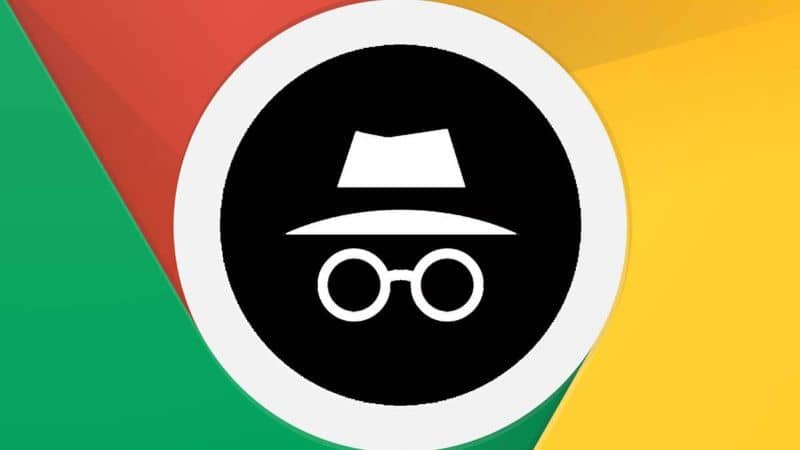
Jos et halua jättää jälkiä toiminnastasi selatessasi Internetiä, ajattelet sitä incognito-tilan ottaminen käyttöön tai poistaminen käytöstä iPhonen Chrome-selaimessa. Tämä selain tallentaa paitsi tekemäsi haut myös vierailemiesi verkkosivustojen evästeet, eikä joskus ole kätevää tallentaa tietojasi.
Joka päivä useampi iOS-käyttäjä päättää käyttää Google Chromea laitteessaan eikä halua joskus jättää toimintaansa näkyväksi. Siksi paras vaihtoehto on selata yksityisesti incognito-tilassa Google Chromessa, ja täältä löydät kaikki nykyiset tavat aktivoida tai deaktivoida. incognito-tilassa Google Chrome -sovelluksessa.
Google Chrome on yksi nykyajan moderneimmista ja nopeimmista selaimista uusien toimintojen lisäksi. Yksi niistä on incognito-selaus iOS: lle Voit aktivoida milloin tahansa iPhonestasi piilottaaksesi verkossa tekemäsi toiminnot.
On erittäin tärkeää tietää miten piilota toimintasi verkossa tietokoneeltasi, koska tietämättäsi jätät Googlelle kaiken tekemäsi seurannan. Lisäksi tietyt verkkosivustot käyttävät näitä tietoja mieltymystesi ja jopa kiinnostuksen kohteidesi tuntemiseen, mikä ei ole kovin hyödyllistä sinulle.
Tämä on yksi tärkeimmistä syistä, joiden avulla tiedät, kuinka aktivoida incognito-tila iPhonen Chrome-selaimessa. Ilman jatkamista sinun on aika tietää ohjeet, joita sinun on noudatettava saavuttaaksesi aktivoi yksityinen selaustila Chrome iPhonellasi.
- Avaa Google Chrome -selain, jonka olet asentanut iPhoneen.
- Valitse oikeassa alakulmassa oleva valikkopainike (se, jolla on -kuvake) 3 pistettä).
- Heti avautuu ikkuna, jossa sinun on valittava välilehti, jossa lukee Uusi incognito-välilehti.
Kun olet suorittanut nämä vaiheet, Google Chromessa avautuu uusi välilehti yksityistä selaamista varten. Voit tarkistaa, että selaat incognito-tilassa, koska näet navigointipalkissa ”Spy” -kuvakkeen, joka tunnistaa yksityisen selaamisen.
Sinun tulisi myös tietää, että yksityinen selaus Google Chrome -selaimessa on aktiivinen vain juuri avaamallesi välilehdelle. Joten jos vaihdat välilehtiä, voit alkaa käyttää a normaali selaus missä he näkevät aktiviteettisi.
Jos olet jo oppinut aloittamaan incognito-tilan käytön Chrome-selaimessa, on tärkeää, että osaat myös poistaa sen käytöstä. Näin voit navigoida normaalisti uudelleen millä tahansa verkkosivulla, josta haluat poistua tallentamasi tietueet, myöhempää käyttöä varten.
Jos yksityisen selaamisen aktivointi Chromessa on erittäin helppoa, yllätyt, kuinka helppoa se on poistaa käytöstä, kun haluat lopettaa sen käytön. Seuraavaksi opit poista incognito-tila käytöstä iPhonen Google Chrome -selaimessa noudattamalla seuraavia ohjeita.
- Ensinnäkin sinun pitäisi tehdä aktiivinen selainikkuna Chromen incognito-tilassa iPhone.
- Valitse laitteen alaosassa vaihtoehto vaihtaa välilehtiä ja pyyhkäise oikealle nähdäksesi kuinka monta incognito-välilehdet olet auki.
- Inkognito-välilehtien oikeassa yläkulmassa valitset painikkeen ”Sulje (X)”, jokaisesta avoimesta yksityisen selaamisen välilehdestä.
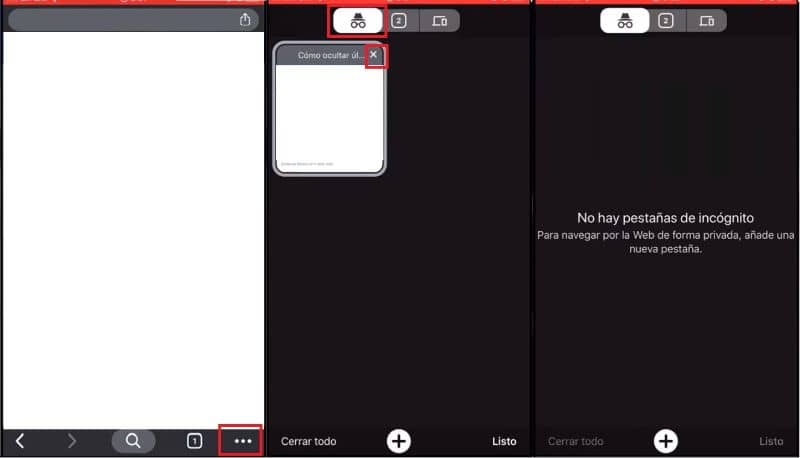
Tällä tavalla olet sulkenut kaikki selaimessa avaamasi yksityisen selaamisen välilehdet Google Chrome iPhonellasi. Voit tarkistaa sen katsomalla URL-osoiterivit, joissa ei enää ole ”Spy” -kuvaketta, joka kuvaa incognito-tilaa.
Muista, että jos sinulla on incognito-selausvälilehti auki ja haluat avata uuden välilehden, se avautuu incognito-tilana. Siksi sinun on vahvistettava kaikki avoimet välilehdet niin sulkeutuu kokonaan incognito-tilassa.
Mutta jos syötit vahingossa normaaliin selaimeen ja haluat poistaa tärkeät tiedot, voit poistaa tai tyhjentää verkkosivun evästeet ja välimuistin Google Chromessa. Jos rakastit tätä viestiä, älä lopeta seuraamista meihin ja kerro meille, kuinka tämä sinkku teki sinusta prosessi.